
Kappo
vb.net 101号室ではフォルダダイアログを使って指定してパスやファイル名を取得しましたが、この部屋では、ファイルがあるフォルダの名前を取得するために .netの「FolderBrowserDialog」クラスを使ってフォルダダイアログを開きフォルダの情報を指定します
使ってみてね!!!
また、一番したの方にコメント欄があるからよかったら質問・感想などメッセージ入れてください
フォームの編集
フォームにボタンコントロールとラベルコントロールを配置します
ボタンコントロール:名前=Button2
ラベルコントロール:名前=Label2
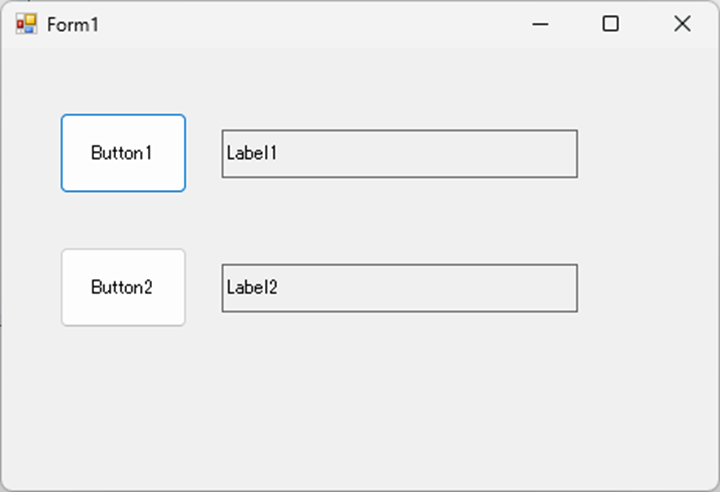
プログラム
Button2コントロールのプログラム
フォルダダイアログを表示します
▼ボタンコントロール(Button2)のブログラム▼
Private Sub Button2_Click(sender As Object, e As EventArgs) Handles Button2.Click
Dim flDialog As FolderBrowserDialog 'FolderBrowserDialogクラスの宣言
flDialog = New FolderBrowserDialog 'インスタンスを作成
'----------------------------------------
'ルートフォルダを指定
'(例)デフォルトでDesktopを指定
flDialog.RootFolder = Environment.SpecialFolder.Desktop
'----------------------------------------
'最初に選択するフォルダを指定
'ネットワーク上のフォルダを指定することも出来る(\\192.168.1.100\ABC など)
flDialog.SelectedPath = "C:\Sample"
'----------------------------------------
'ダイアログタイトルの設定
'※オペレータに判りやすくする為にもしてした方がいいと思う
flDialog.Description = "フォルダを指定してください。"
'----------------------------------------
'ユーザーが新しいフォルダを作成の可否
'作成できる=True(デフォルトでTrue)
'作成できない=False
flDialog.ShowNewFolderButton = False '作成出来ない様にしてみた
'----------------------------------------
'ダイアログを表示する
If flDialog.ShowDialog(Me) = DialogResult.OK Then
'OKボタンがクリックされたとき、選択されたフォルダ名を表示する
'選択されたフォルダを表示する
Label2.Text = flDialog.SelectedPath
Else
Call MsgBox("フォルダ指定が中断されました。", MsgBoxStyle.Information + MsgBoxStyle.OkOnly, "メッセージ")
End If
'----------------------------------------
flDialog = Nothing
'----------------------------------------
End Subプログラムの実行
フォームのButton2を押したら、下図フォルダダイアログが表示される
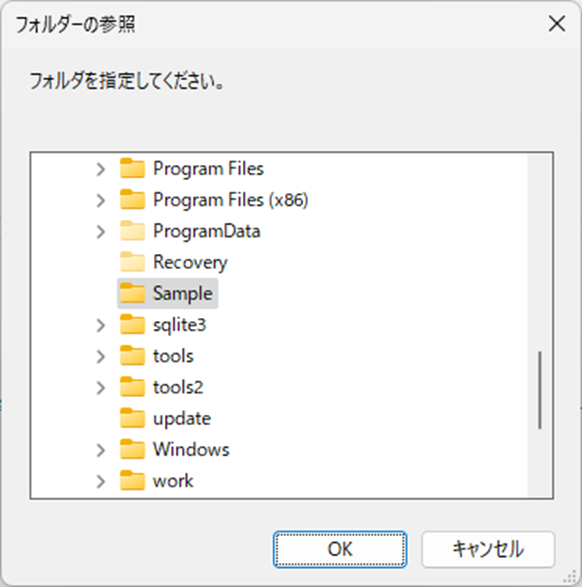
フォルダを選択して、OKボタンを押した場合
↓
フォームのラベルコントロールにフォルダが表示される
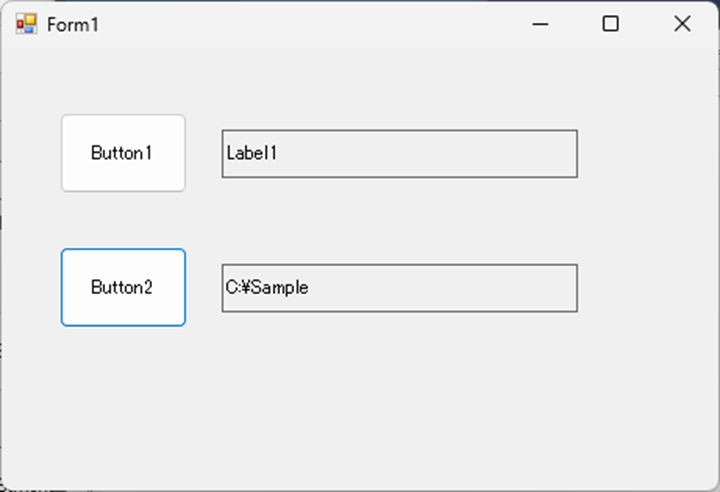
キャンセルボタンを押したらメッセージが表示される
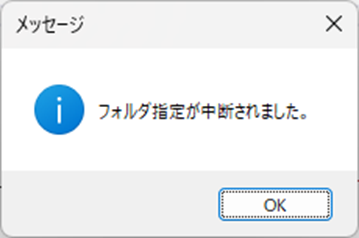
Amazon | 本, ファッション, 家電から食品まで | アマゾン
Amazon.co.jp 公式サイト。アマゾンで本, 日用品, ファッション, 食品, ベビー用品, カー用品ほか一億種の商品をいつでもお安く。通常配送無料(一部を除く)


コメント